如今拉了宽带之后,都会购买无线路由器设置wifi,平板、手机也都能上网了。那么路由器怎么设置wifi?下面小编就为大家介绍路由器设置Wifi无线网络方法,一起来看看吧 !
一、在电脑浏览器中,打开路由器设置管理界面的登录地址,然后输入账号登录路由器设置,进入管理界面后,点击左侧的【无线设置】,如下图所示。
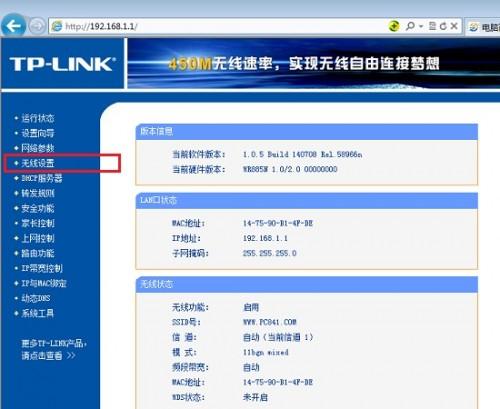
二、先进入无线基本设置,这里可以设置无线网络名称,如下图所示。
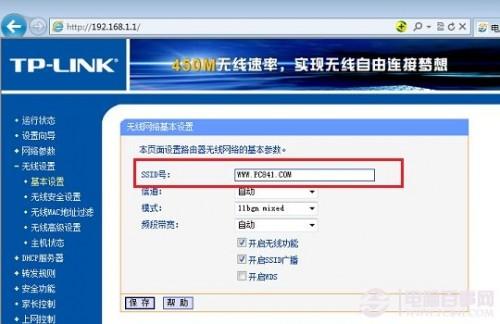
注:SSID为无线网络名称。
二级无线路由器设置静态IP上网方式图文教程
二级无线路由器设置静态IP上网方式图文教程 前两节我们分别讲述了无线路由器怎么设置之PPPoE拨号、动态IP上网。既然讲解到了,当然不能错过IP静态方式上网设置了,一般静态上网方式主要应用于二级路由器或是专有IP网络方面,比如企业在组建局域网时,很多时候都会申请一至两个公网IP地址用于企业网络运营,另一种则是应用于二级或多级路由器上面,这时采用的地址则是私有IP地址。 无线路由器 我们这里以二级无线路由器为例,进入无线路由WEB界面后,在WAN口设置里选择“静态IP”,然后输入正确的IP地址、子网掩码及网
三、进入无线安全设置,这里可以设置wifi无线密码,加密方式等等,这里还可以选择开启或者关闭无线网络,如下图所示。
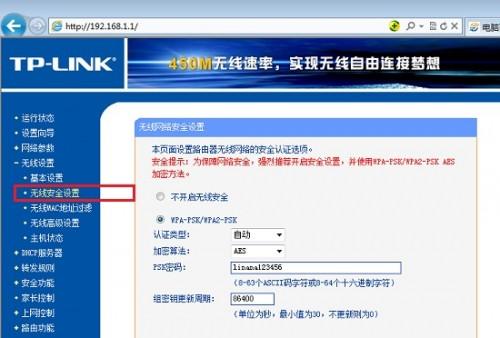
如果需要修改路由器Wifi无线设置,按照以上方法操作,最后点击保存即可。另外,以上操作都是针对无线路由器,如果您家中路由器不支持无线功能,那么就无法进行Wifi设置了。
以上就是路由器设置Wifi无线网络图解,希望能帮到大家,谢谢阅读!
磊科路由器之WAN口关闭故障排除方法
磊科路由器之WAN口关闭故障排除方法 就电子产品而言,几乎每一个都会出现不同的故障,路由器当然也不例外,本篇为大家介绍的是磊科路由器外网端口关闭故障的解决办法。 一、在磊科路由器的组网环境中,采用双线路上网,带宽为100M,经过设置后启动路由器,当运行几天后,发现每当路由器外网口流量超过50M,该端口就会出现Receive Errors,流量超大,错误信息很多,接着外网就不能上了,Telnet到路由器上面,发现对应的外网口没有流量,显示状态为UP,路由器上其他端口工作正常。 二、电话咨询宽带提供商,回应说


